Dans cet article, nous trouverons les erreurs les plus fréquentes de TicketBAI et leurs solutions possibles. Il convient de noter que nous sommes en constante amélioration et qu'il est possible que toutes les erreurs existantes ne soient pas identifiées dans cet article.
Nous pouvons trouver les tickets et leur état dans CONFIGURATION FISCALE, en cliquant sur Fichiers :
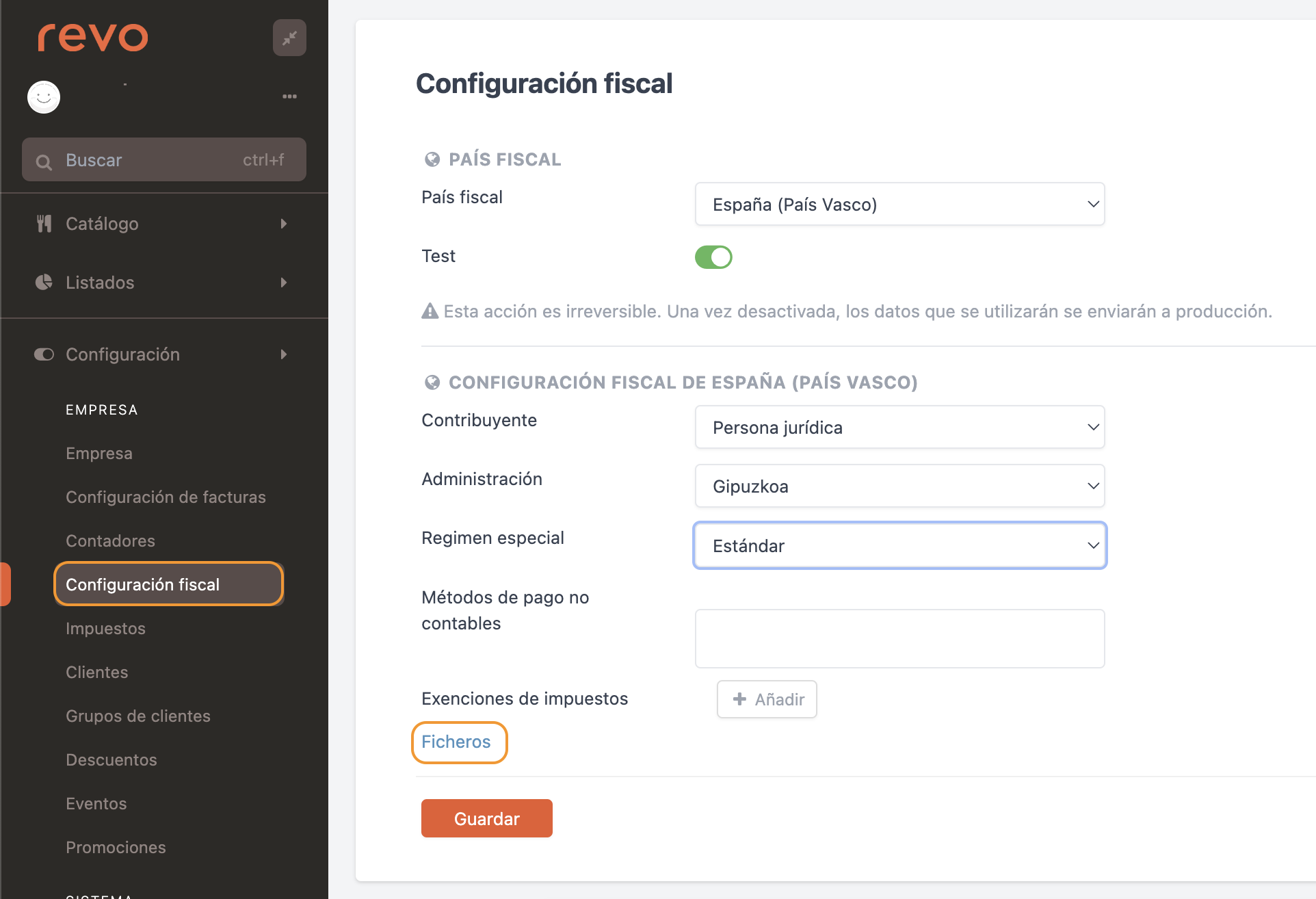
Une fois que nous accédons aux Fichiers, les colonnes les plus importantes à examiner pour gérer les erreurs sont celles de Commande, Informations sur l'erreur et État Fiscal.
Dans la colonne État fiscal, nous verrons si le ticket est correctement envoyée , en état d'erreur ou si elle a été renvoyée/rectifiée et nous pourrons voir quelle erreur elle a dans Informations sur l'erreur.
Enfin, si nous cliquons sur le numéro de la commande, une fenêtre s'ouvrira avec les informations de la commande et nous verrons quels documents y sont associés :
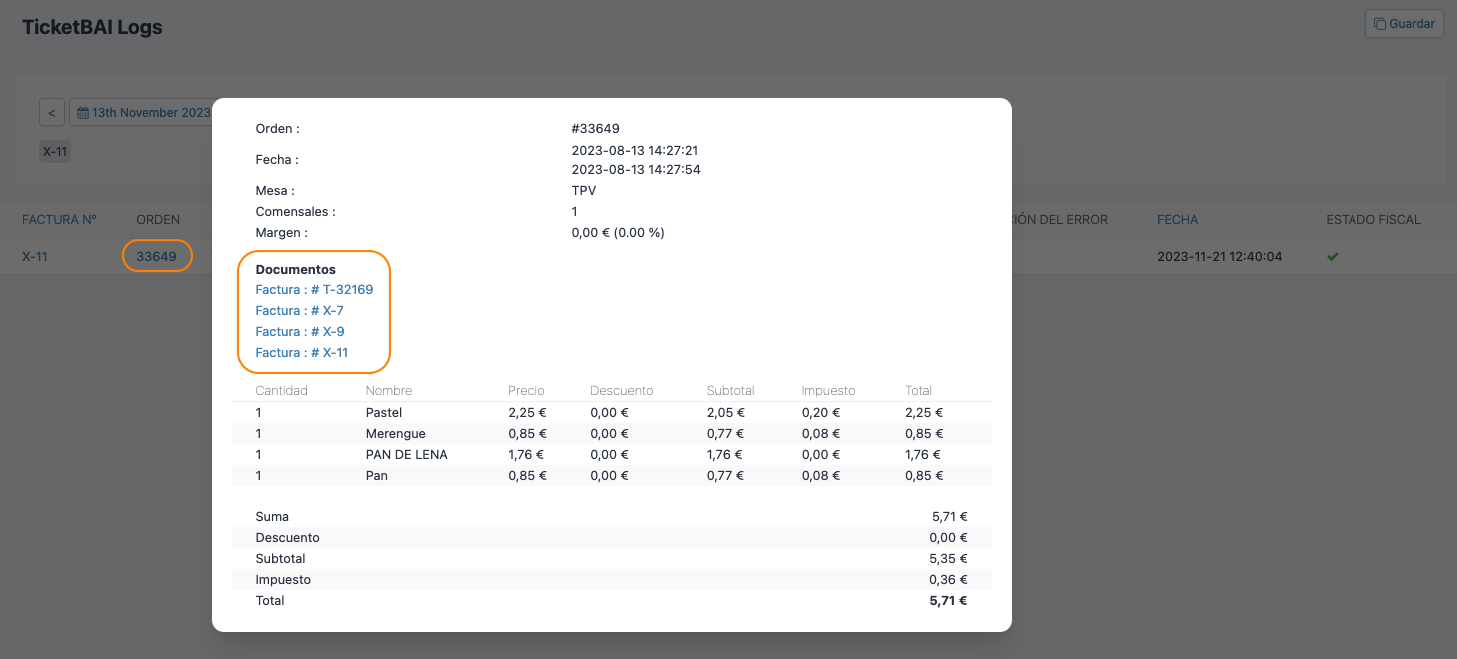
Savoir quels documents sont associés à la commande peut nous être utile en cas d'avoir dû corriger un ticket avec un ticket rectificative, dans ce cas, toutes les tickets sont répertoriées là par ordre de création.
Sur l'exemple d'image, on peut observer que le ticket originale est la première, le ticket X-7 rectifie l'original, la X-9 rectifie la X-7 et enfin la X-11 rectifie la précédente et c'est celle dont l'état est correct dans TicketBAI.
Nous pouvons rechercher quelles tickets sont en état d'erreur en utilisant le filtre. En cliquant sur Filtres, et dans Informations sur l'erreur, nous écrivons un tiret (-). Là, tous les tickets contenant des informations sur l'erreur apparaîtront. Il suffit de regarder la colonne État Fiscal pour savoir lesquelles sont mauvaises :
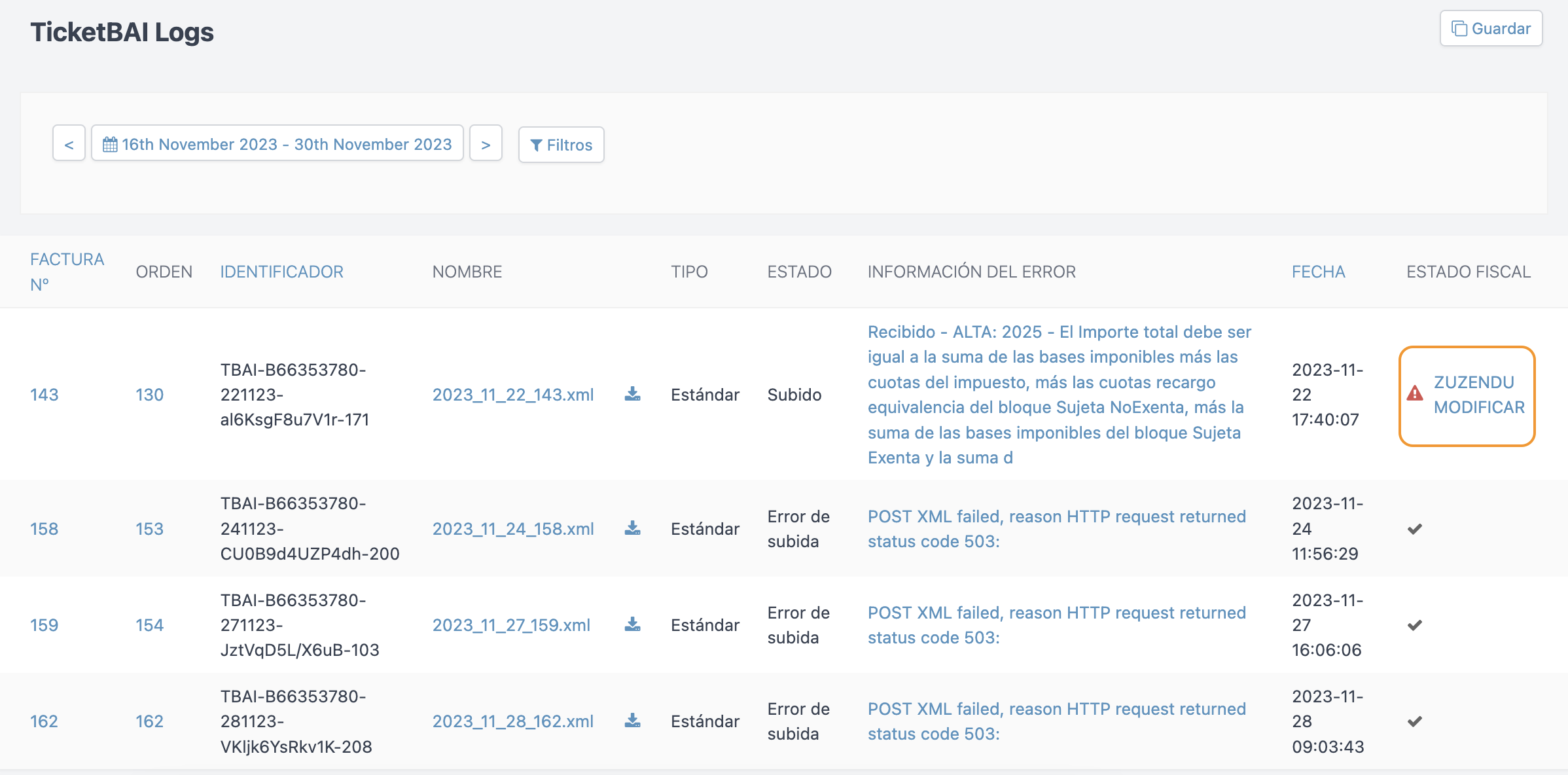
Important : Chaque commande ouverte génère un ticket au même moment, une fois que la commande est payée et fermée, le ticket est signée et envoyée à TBAI, tant que la commande n'est pas fermée, le ticket n'est pas signée ni envoyée, car le processus n'est pas complet.
Fiscalité en mode test
-
Description : Pour une raison quelconque, le mode test n'a pas été désactivé et nous avons travaillé normalement.
-
Solution : Il faut recréer les tickets pour qu'elles soient envoyées à TBAI.
Code 6016
-
Description : S'il s'agit d'un ticket rectificative de n'importe quel type, la "SérieFactura" doit être identifiée.
-
Solution : Vérifiez que tous les compteurs des différentes tickets de la section COMPTEURS ont un préfixe unique.
Vérifiez que dans la section CAISSIERS, ils ont associé le compteur à le Ticket simplifiée et aux Retours. Il est important que ces compteurs ne coïncident pas pour éviter les erreurs.
Une fois ces points vérifiés, il faut ouvrir un cas à REVO pour révision.
Code 2025
-
Description : Le montant total doit être égal à la somme des bases imposables, plus les taxes, plus les taxes de rémunération équivalente du bloc Sujet NonExempt, plus la somme des bases imposables du bloc Sujet Exempt et la somme des montants.
-
Solution : Ouvrir un cas à REVO pour révision.
Code 5016
Il s'agit d'un ancien bug qui est déjà corrigé. Si nous trouvons un ticket avec cette erreur, il suffit de cliquer sur ZUZENDU MODIFIER.
Code 005
-
Description : Le fichier a déjà été reçu précédemment.
-
Solution : Cette erreur est purement informative. Cliquez sur la commande et vérifiez s'il y a d'autres tickets associées, maintenant vérifiez les autres tickets jusqu'à trouver celle qui est correctement téléchargée.
Remarque : Si vous voyez qu'il n'y a qu'un seul document, vous devez ouvrir un cas à REVO pour révision.
Code 021
-
Description : Le fichier à modifier doit avoir été reçu précédemment dans le système.
-
Solution : Ouvrir un cas à REVO pour révision.
